什麼是 HEIC 和 HEIF? 如何打開 HEIC 文件
已發表: 2022-02-13想知道什麼是HEIC? 什麼是 HEIF? 在您的系統上打開這些格式文件時遇到問題? 想知道如何打開 HEIC 文件或 HEIF 文件? 本文將為您提供有關 HEIC 和 HEIF 文件、優缺點以及如何打開 HEIC 文件的足夠信息。
目錄
什麼是 HEIC 和 HEIF?
HEIC 是 Apple 從 iOS 11 和 Mac OS High Sierra 引入的一種新的圖像格式。 早期版本的 iOS 和 Mac 正在創建具有巨大文件大小的 JPEG 圖像。 較新的版本正在使用高效圖像格式 (HEIF) 的 HEIC 文件創建圖像。 此文件可能顯示為 .HEIC 或 .HEIF 文件。
Apple 正在用 HEIC 或 HEIF 取代 JPEG。 它對用戶有利。 這種圖像格式在比 JPEG 更小的空間內保留了原始的高質量。 因此,您會發現文件較小但質量較高。 HEIC 文件可能包含多個圖像,例如 iPhone 實時照片或連拍或圖像序列。 它還將包含有關圖像詳細信息的元數據。
- 相關:將音樂從 PC 同步到 iPhone 的 3 個簡單步驟
- 12 款必備的 iPhone 應用程序,您需要嘗試
HEIF 基於已經在 iPhone 上使用的 HEVC(高效視頻壓縮)或 H.265。 它使用先進的壓縮技術使您的圖像更小,同時保持原始質量。
HEIC 實際上不是一種格式。 我們可以說它是一個存儲多個圖像和圖像信息的容器。 這對於實時照片、雙攝像頭拍攝的圖像非常有用。
優點
- 佔用更少的存儲空間。 節省近 50% 的存儲空間。
- 存儲高質量圖像。
- 存儲多個圖像。
- 它可以存儲圖像編輯,如裁剪。 您可以隨時撤消它們。
- 兼容 16 位顏色與 8 位 JPEG。
缺點
- 與其他操作系統不兼容。
- 與 Photoshop 等其他照片應用程序不兼容。
- 無法在 Android 或 Windows 上打開。
是否可以共享 HEIC 圖像?
iOS 11 在與其他手機或社交媒體共享時自動轉換 HEIC 圖像。 但這不是 100%。 不過,您會看到一些不兼容的設備。
- 相關:提高 iPhone 速度的 10 個工作技巧
- 提高 iPhone 網速的 10 個技巧
我不想要 HEIC 文件? 我該怎麼辦?
可以讓您最新的 iOS 以正常的 JPEG 格式拍攝照片。
只需轉到設置 -> 相機 -> 格式,然後選擇最兼容選項。 現在您可以以 JPEG 格式查看新照片。
如何在 Windwos 上打開 HEIC 文件?
Apple 預覽、Apple 照片(Mac OS High Sierra 或更高版本)、iOS 照片(iOS 11 或更高版本)支持 HEIC 文件格式。 因此,即使您有舊版本的 Mac 或 iPhone,也無法打開 HEIC 文件。 您甚至無法使用 Windows 或任何其他設備打開 HEIF 文件。 有很多方法可以打開 HEIC 文件。
如果您有 Mac,只需將您的 Mac OS 升級到 Mac OS High Sierra 或最新版本。 如果您有 Windows,則沒有 Windows 資源管理器或應用程序支持 HEIC 文件。 所以不能直接打開文件。
遵循以下方法。 您也可以在 Mac 上使用以下方法。
- 從 Microsoft 商店安裝或添加適用於 Windows 的 HEIF 和 HEVC 擴展。
- CopyTrans 也是另一個出色的工具,可幫助您在 Windows 上查看 HEIC 文件。
- 您可以使用 Dropbox 網頁版或桌面版打開 HEIC 文件。
- 您還可以使用 Google Drive 從 iOS 上傳圖像並使用 Google Drive 在您的 PC 上打開文件。
- 您還可以使用其他出色的軟件,如 Apowersoft Photo viewer、FileViewer plus,輕鬆兼容 Windows 10 軟件。
- 使用 Wondershare Dr.Fone Transfer (iOS),它可以轉換 HEIC 圖像自動從 iOS 傳輸到您的 PC 或 Mac。
- 您需要使用 Apowersoft HEIC to JPEG 等免費軟件將 HEIC 文件轉換為 JPEG。
如何在線查看 HEIC 文件?
- 您可以藉助 HEIC 查看器解碼器在線查看 HEIC 圖像/文件。
- 您還可以使用 heictojpg、heic 等許多在線軟件在線查看和轉換 HEIC 文件。
- 您將看到以下屏幕。 拖動 HEIC 文件並將其轉換為 JPEG。
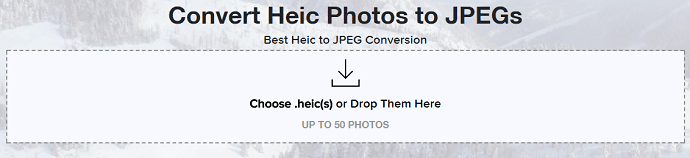
- 您可能會喜歡:延長 iPhone 電池壽命的 10 條技巧
- 你如何永久擦除 iPhone
適用於 Windows 的頂級 HEIC 轉換器軟件
1. iMyFone HEIC 轉換器
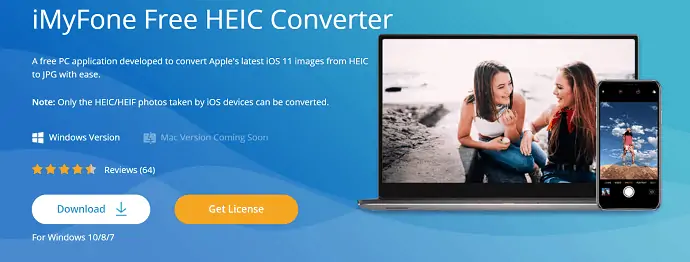
iMyFone Free HEIC Converter 是一款出色的軟件,可為不同的解決方案提供不同的工具,其中 HEIC 轉換器也是 Windows 上最好的軟件之一。 它是一個免費的應用程序,可以輕鬆地將 HEIC 圖像/文件轉換為 JPEG 或 PNG 格式。 它還允許您一次轉換一批圖像。 它提供了一些好處,例如控製圖像的輸出質量、保留元數據等等。
2. Aiseesoft HEIC 轉換器
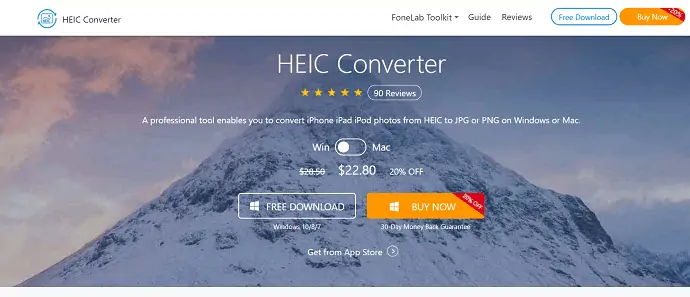
Aiseesoft HEIC Converter 是另一種將 HEIC 文件轉換為 JPEG/JPG 和 PNG 的好工具,它們更有用且與不同平台兼容。 它非常易於使用並且轉換速度非常快。 免費版的 Windows 最多只能轉換 10 個文件。 使用專業版,您可以一次輕鬆轉換一批圖像。 您還可以在轉換之前調整輸出圖像質量。 它支持版本 8、7 和 10 的 Windows。專業版售價 22.80 美元。
3.iMazing HEIC轉換器。
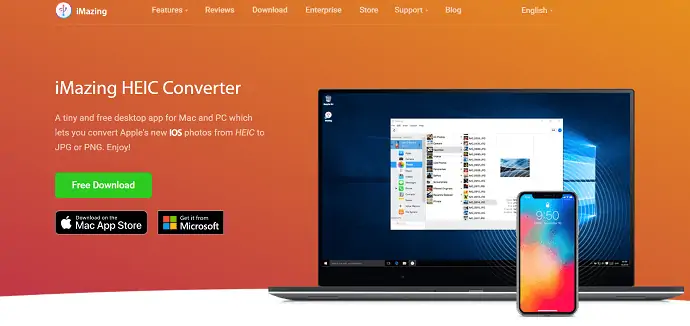
iMazing HEIC Converter 是 Microsoft 最好的免費桌面應用程序。 它也可作為 Windows 的擴展。 它是一種非常有效的工具,可以輕鬆地將 HEIC 文件轉換為常規格式。 它支持色彩配置文件,包括廣色域。 它非常快速且易於使用。 它將文件/圖像轉換為大多數常規格式,如 JPEG、PNG。
4. CopyTrans HEIC
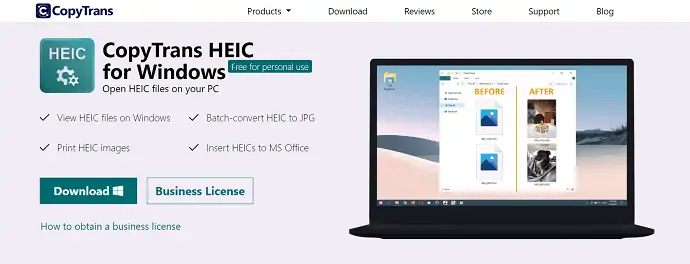
CopyTrans HEIC 是用於輕鬆查看文件或將文件轉換為 JPG 或 PNG 格式的工具。 它是最好的免費個人軟件。 安裝是一個無憂無慮的過程。 它為您的數據提供強大的安全性。 它將轉換 HEIC 照片,同時保留拍攝日期、幾何位置等。 無需啟動任何軟件來轉換 HEIC 文件,只需右鍵單擊您想要的圖像並選擇 CopyTrans 轉換器。
您可以一次轉換 100 個文件/圖像。 您還可以毫不費力地將圖像輕鬆插入 Microsoft Office 文檔、演示文稿和其他文件中。 由於 CopyTrans,它們將在文檔中佔據更少的位置并快速響應。
5. 複製照片
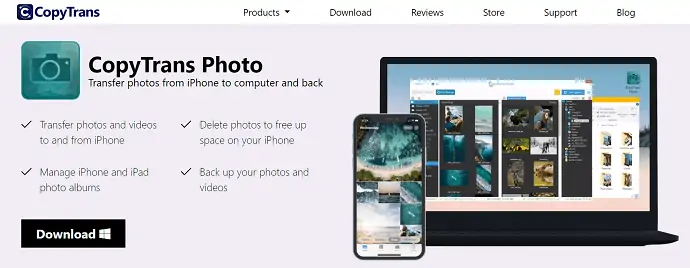
CopyTrans Photo 是 CopyTrans 提供的另一個軟件,用於將 HEIC 圖像轉換為 JPEG 和 PNG 格式。 您需要做的就是在您的設備上下載該工具。 只需右鍵單擊 HEIC 圖像並選擇“保存為 JPG”選項。 它還可以幫助您將 iPhone 或 iPod 圖像傳輸到計算機,反之亦然。 您還可以在從 iPhone 或 iPod 傳輸時轉換 HEIC 圖像。 與其他 CopyTrans 程序一樣,它是一個安全穩定的應用程序,沒有任何廣告、間諜,並且免費提供。 它與 Windows10、Windows 8.1、Windows 7 輕鬆兼容。
6. TunesBro HEIC 轉換器
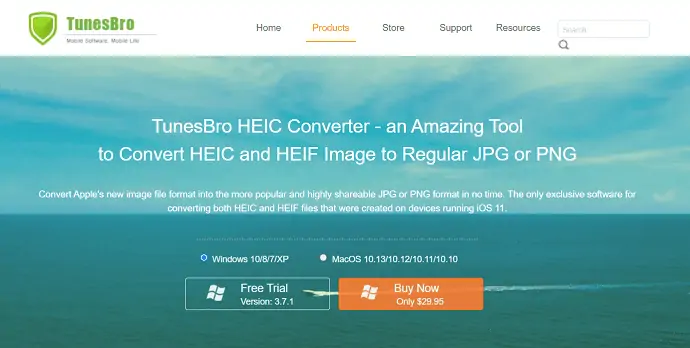
TunesBro 也是將 HEIC 文件轉換為 JPEG 和 PNG 的必備軟件之一。 它可以在兩種不同的模式下轉換圖像,如單次轉換模式和批量轉換模式。 單一轉換允許您一次轉換單個圖像。 批量轉換允許您一次轉換 100 多個圖像。 它可以準確地轉換您手機捕獲的 HEIC 圖像,而不會造成任何損失。 它控制輸出質量並保留元數據。 它是最好的無病毒和無插件軟件,它還可以有力地保護您的交易。 如果您對此工具不滿意,您可以在 30 天內收到您的款項。 它與 Windows 和 Mac 操作系統兼容。
- Windows 專業版的售價為 29.95 美元。
7. FonePaw HEIC 轉換器
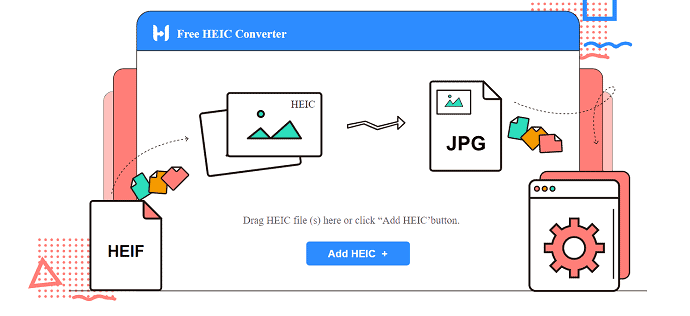
FonePaw 是另一個用於最佳 HEIC 轉換的離線工具。 您可以免費轉換任意數量的圖像。 可以一次一個地或批量地轉換 HEIC 文件。 它不壓縮圖像質量,始終保持輸出文件的最佳質量。 有時它會在您打開或嘗試轉換 HEIC 文件時顯示錯誤。 您可以再試一次,它通常有效。

8.萬興PDF專家
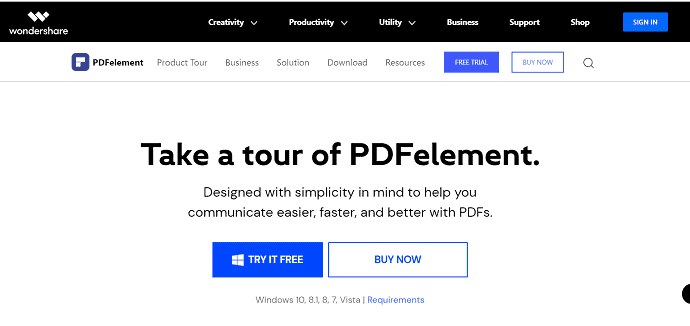
PDFelement 是最好的軟件之一,它為多種用途提供不同的工具,例如簽署文檔、刪除或添加水印、轉換為 PDF 等等。 它還提供將圖像或文件轉換為常規格式(如 JPG、PNG、GIF 和 BMP)的轉換功能。 它還支持批量轉換,因此您可以上傳任意數量的文件或圖像並一次轉換它們。 您還可以在編輯選項的幫助下編輯圖像。 它是一個簡單而超酷的界面,適用於不同的應用程序,是世界上大多數人的最佳選擇。
在線頂級 HEIC 轉換器工具
1.Apowersoft HEIC轉換器
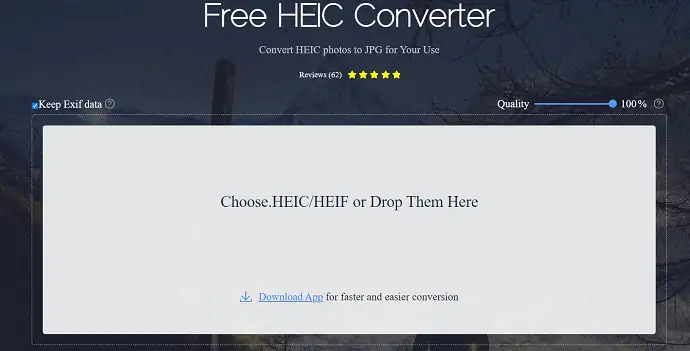
Apowersoft HEIC轉換器是一款免費工具,為您帶來更好的轉換體驗。 您可以完全使用此轉換器,無需安裝任何軟件,無需登錄或訂閱。 它還支持批量轉換,這是最省時的解決方案。 您一次最多可以轉換 30 張照片。 整個過程將在雲端進行,無需擔心安全問題。 上傳的文件是完全安全的,轉換完成後文件將被刪除。
2. 雲轉換
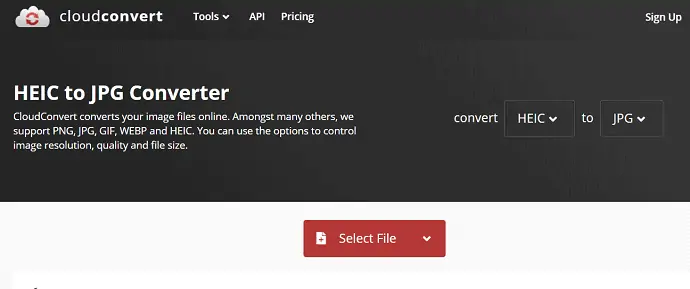
CloudConvert 是將 HEIC 文件轉換為大多數常規格式的出色在線軟件之一。 它支持所有音頻、視頻、文檔、圖像、電子表格等等。 您無需下載任何軟件即可使用此工具。 在許多其他格式中,它支持 PNG、JPG、WEBP 和 HEIC。 您可以選擇輸出圖像的寬度和高度。 您還可以在轉換和元數據之前管理輸出質量。 它為您的數據提供強大的安全性。
3.免費工具在線
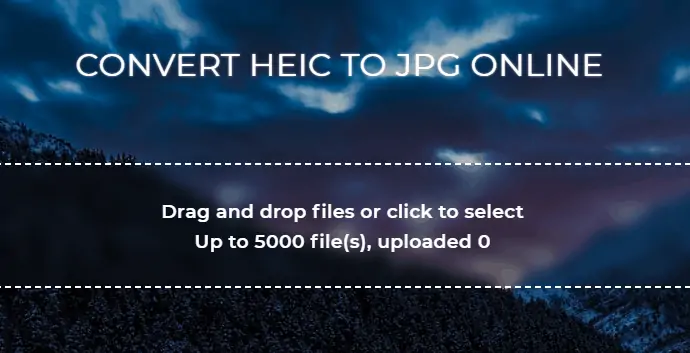
這是另一個在線工具,可幫助您將 HEIC 轉換為其他流行格式,如 JPG 和 PDF。 它一次支持最多 500 個文件的批量轉換。 您需要做的只是拖放文件。 轉換後的文件將以 Zip 文件夾的形式提供。 如果您選擇輸出格式為 PDF,它會將每個圖像轉換為 PDF 並將它們全部合併為一個完整的 PDF 文件。
4. HEICtoJPG
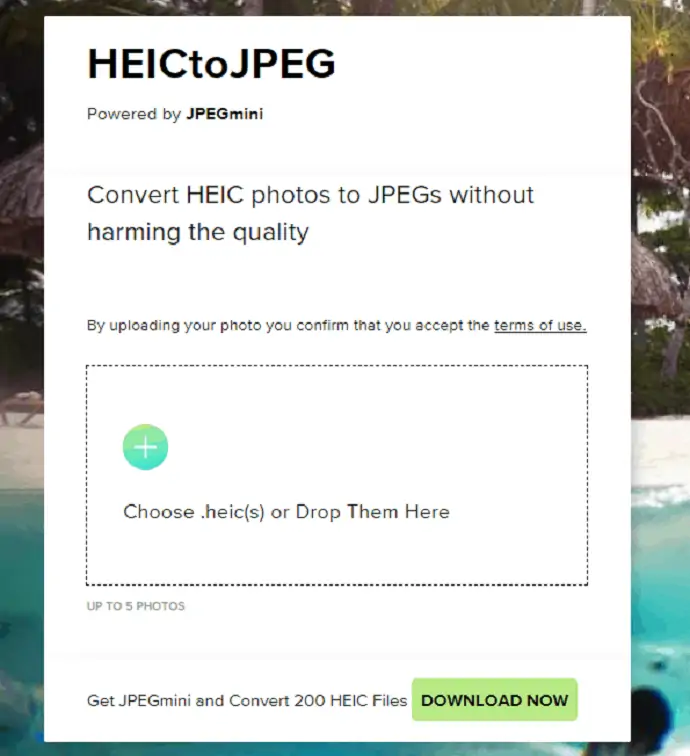
HEICtoJPG 是另一種在線工具,可輕鬆轉換您的 HEIC 文件,由 JPGmini 提供支持。您可以將 HEIC 文件轉換為常見格式,而不會損失任何質量。 使用此在線工具,您只能轉換 5 張照片。 如果您想一次轉換更多文件,最好獲取JPEGmini。
5. HEIC
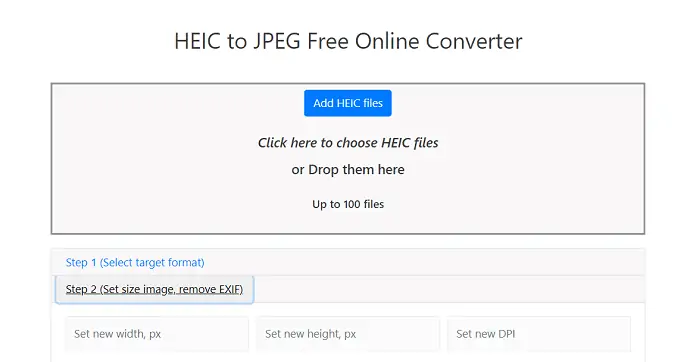
HEIC 是將 Mac 或 iOS 圖像轉換為廣泛使用的 JPEG 或 PNG 格式而不會丟失任何質量的在線工具。 它使用起來非常簡單,可以設置輸出質量、分辨率、大小、裁剪、壓縮等等。 您還可以管理圖像的元數據,根據需要保留或刪除該元數據。 它支持批量轉換。 您一次最多可以轉換 100 張圖像。 無需下載任何軟件,也無需任何註冊即可使用該軟件。
6. ONILE-轉換

ONLINE-CONVERT 是在線轉換媒體。 它是一種非常快速且安全的工具,可將 HEIC 文件或圖像轉換為 JPG 和 PNG 格式。 您可以在轉換之前保持輸出質量、分辨率、裁剪、大小、顏色、壓縮器、增強等等。 您還可以從 Google Drive、Dropbox 或借助 URL 上傳文件。
7. iMobie HEIC 轉換器
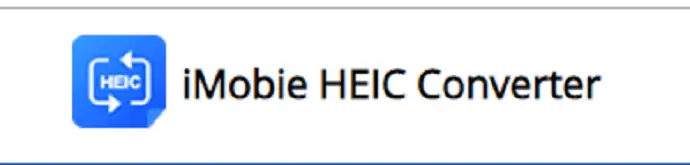
iMobie HEIC 轉換器是批量轉換 HEIC 文件時最強大、最可靠的工具。 它支持最常見的格式,如 JPG、JPEG、PNG 和 GIF。 您還可以設置圖像或文件的輸出質量。 它保留圖像的元數據。 它完全免費。 您還可以在 Windows 和 Mac 上下載離線版本。
8. 免費轉換
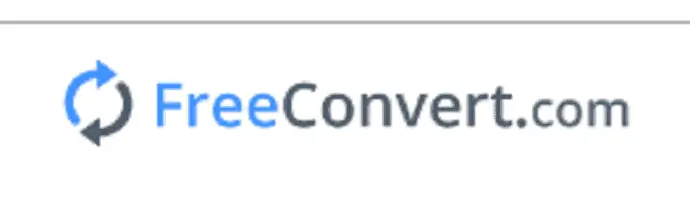
Free Convert 是另一種在線工具,可讓您將 HEIC 文件轉換為廣泛使用的格式。 它使用起來非常簡單,只需將文件拖放到網站上,然後單擊轉換。 您的文件將在眨眼間以高質量轉換為 JPEG 或 JPG 或 PNG 格式。 您還可以通過選擇各自的選項來調整或壓縮輸出圖像的大小。 它是完全免費的,可在您的任何一種瀏覽器上使用。
適用於 Mac 的頂級 HEIC 轉換應用程序
1. Aiseesoft HEIC轉換器
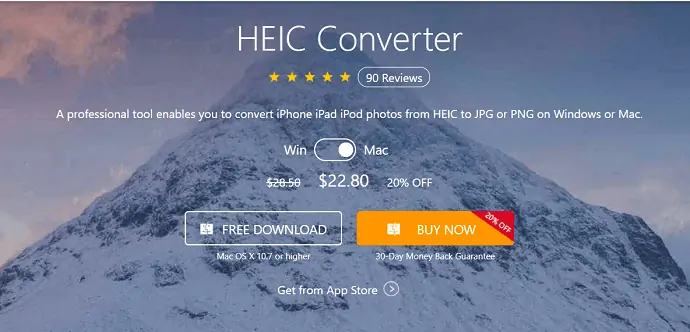
Aiseesoft HEIC Converter 是另一種將 HEIC 文件轉換為 JPEG/JPG 和 PNG 的好工具,它們更有用且與不同平台兼容。 它非常易於使用並且轉換速度非常快。 免費版的 Windows 最多只能轉換 10 個文件。 使用專業版,您可以一次輕鬆轉換一批圖像。 您還可以在轉換之前調整輸出圖像質量。 它支持 Mac OS X 10.7 及更高版本。 專業版售價 22.80 美元,優惠 20%。
2. iMazing HEIC 轉換器
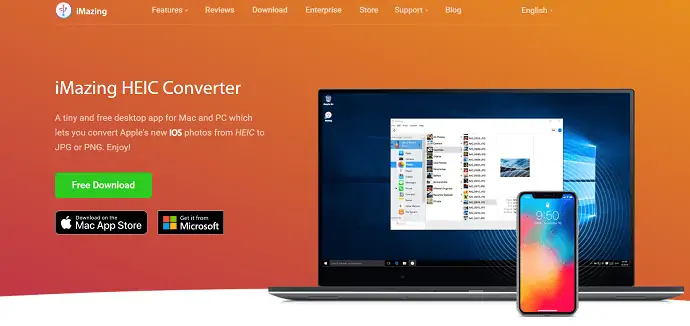
iMazing 是最好的 HEIC 到 JPG 轉換器軟件之一,適用於 Windows、Mac 和 iOS 等許多操作系統,無需任何費用。 您可以將 HEIC 圖像高速轉換為廣泛使用的格式,如 JPG 和 PNG。 轉換所需要做的只是將文件夾或特定的 HEIC 圖像拖放到主界面上。 您還可以一次轉換多個 HEIC 圖像或文件。 它可以在沒有任何質量損失的情況下轉換圖像,並保留 EXIF 元數據以供進一步使用。
3. TuneBro HEIC 轉換器
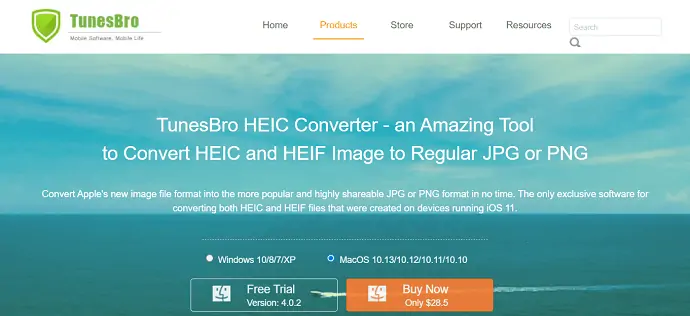
TunesBro 是將 HEIC 文件轉換為 JPG 和 PNG 的絕佳工具。 最有效的功能是批量轉換,可以節省您的時間和精力。 您一次最多可以轉換 100 多個圖像或文件。 它可以準確地轉換您手機捕獲的 HEIC 圖像,而不會造成任何損失。 它控制輸出質量並保留元數據。 它是最好的無病毒和無插件軟件,它還可以有力地保護您的交易。 如果您對此工具不滿意,您可以在 30 天內收到您的款項。
- Mac 版本的售價為 28.5 美元。
4. Fonepaw HEIC 轉換器
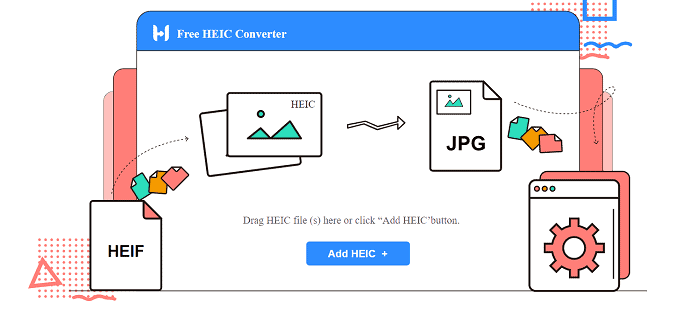
Fonepaw HEIC 轉換器是完成任務的另一個重要工具。 它可以高速且免費地轉換 HEIC 文件或圖像。 您可以在眨眼之間一次轉換一批 HEIC 文件。 它將保持良好的輸出質量。 有時它會在您打開或嘗試轉換 HEIC 文件時顯示錯誤。 您可以再試一次,它通常有效。
5.Movavi
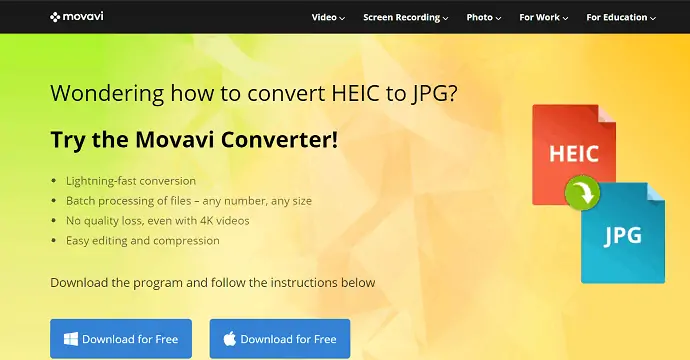
Movavi 是閃電般的快速轉換工具。 它還支持任意數量、任意大小的文件的批量轉換過程。 即使您正在處理 4K 視頻,您也可以一次轉換多個文件而不會損失質量。 您還可以毫無問題地編輯和壓縮您的 HEIC 文件/圖像。 它支持包括Mac在內的Windows操作系統。
6. 位件 HEIC 轉換器
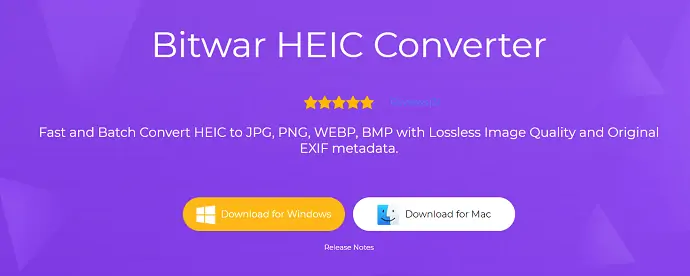
Bitware 是一款簡單免費的 HEIC 轉換軟件。 您可以將您的 HEIC 文件或圖像高速轉換為最常規的格式,如 JPG、PNG、WEBP、BMP。 還可以進行批量轉換而不會造成任何質量損失,並保留原始 EXIF 元數據。
適用於 iOS 的頂級 HEIC 轉換應用程序
文件應用
iPhone 或 iPad 包含一個內置應用程序,可幫助您將 HEIC 文件轉換為其他廣泛使用的格式,而無需使用任何第三方應用程序。 您需要做的就是創建新文件夾並將 HEIC 圖像粘貼到該文件夾中
更改 iOS 設備中的相機設置
如果您使用的是早期版本,那麼將 HEIC 圖像轉換為 JPG 的最佳方法是使用設置。 只需打開設備上的設置>點擊相機>點擊格式>並選擇“JPG格式最兼容的選項”。
Luma:將 HEIC 轉換為 JPG
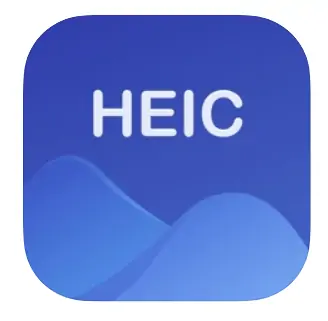
Luma 是適用於 iOS 轉換 HEIC 圖像的出色應用程序之一。 您可以輕鬆轉換包括 HEVC 視頻在內的圖像。 它無需任何網絡連接即可工作,只需從 Apple Play 商店下載即可。 您可以一次打開單個或多個圖像/文件,並將它們轉換為常規格式,而不會損失質量並保留元數據。 它在 App Store 中免費提供。
底線
在本文中,您可以找到幾種工具來將您的 HEIC 文件轉換為 Windows、Mac、iOS 等不同操作系統上廣泛使用的格式。 您也可以在線轉換它們,而無需在設備上安裝任何軟件。 瀏覽它們並找到在您的操作系統上流暢運行的最佳版本。
我希望現在您可能知道什麼是 HEIC? 以及如何打開 HEIC 文件。 如果你知道任何其他方法,請在評論部分分享。 如果您喜歡這篇文章,請與您的朋友分享,幫我一個忙。 請在 Facebook 和 Twitter 上關注 whatvwan。 訂閱 YouTube 上的 whatVwant 頻道以獲取定期更新。
什麼是 HEIC 和 HEIF? 如何打開 HEIC 文件-常見問題
如何在 Windows 上打開 HEIC?
從 Microsoft 商店安裝或添加適用於 Windows 的 HEIF 和 HEVC 擴展。
有什麼軟件可以轉換 HEIC 文件嗎?
有幾種軟件可以輕鬆轉換 HEIC 文件。 上面列出的很少
什麼是HEIC?
HEIC是Apple從iOS 11引入的一種新的圖像格式。它是.heic或.heiv格式的高效圖像格式。
是否可以在傳輸時轉換 HEIC 文件?
是的。 但它並沒有完全轉換。 其中很少有不兼容的格式。
